Canon LEGRIA HF M56 – страница 6
Инструкция к Экшн Камере Canon LEGRIA HF M56
Оглавление
- Содержание Товарные знаки
- Начальная подготовка Введение в Wi-Fi
- Подключение Wi-Fi Подключение Wi-Fi Подключение Wi-Fi
- О стандарте Wi-Fi видеокамеры Подключение к сети Wi-Fi (Wi-Fi Protected Setup) Общие требования
- Режимы работы: 1 Нажмите кнопку T для переключения видеокамеры в режим воспроизведения, затем нажмите кнопку .
- 2 Настройте новую точку подключения. 3 Кнопка настройки WPS: нажмите кнопку WPS на беспроводном маршрутизаторе и удерживайте ее нажатой. Настройка с использованием WPS ПИН-кода: после появления ПИН-кода на экране видеокамеры введите этот код на экране настройки беспроводного маршрутизатора. 4 Не позднее чем через 2 мин нажмите [OK] на экране видеокамеры. 5 Нажмите [Автоматич.], чтобы автоматически получить IP- адрес.
- 6 Выберите, следует ли выполнять проверку параметров. 7 Сохраните настройки точки подключения. Требования для функций Wi-Fi Передача файлов на компьютер или FTP-сервер
- Общие требования Отправка записей на веб-сайты YouTube и Facebook
- Общие требования Отправка видеофильмов с помощью устройства iOS
- Воспроизведение по беспроводной сети на DLNA-совместимом телевизоре высокой четкости Общие требования
- Глоссарий
- Устранение неполадок Список сообщений Wi-Fi-соединение разорвано.
- Беспроводная связь работает неправильно. Невозможно выполнить настройку WPS. Невозможно выполнить настройку WPS. Попробуйте снова. Обнаружено несколько точек доступа. Попробуйте снова.
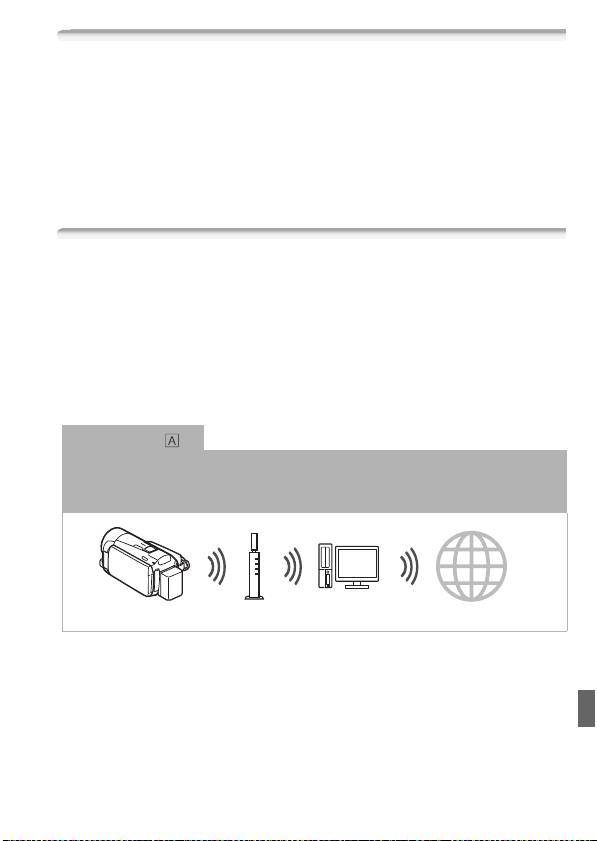
入门指南
本说明书介绍如何将摄像机连接至无线路由器或接入点。 要了解高
级 Wi-Fi 功能的详细信息并查看更多详细的步骤,请参阅完整版的
使用说明书 (PDF 文件)。 在本指南中, ; 标记表示您应参考
的使用说明书中的章节名称。 使用目录或 PDF 的搜索功能可帮助寻
找章节。
要安装完整版的使用说明书,请参阅随附的快速指南中的
安装摄像
机的使用说明书 (PDF 文件)
。
Wi-Fi 简介
摄像机的 Wi-Fi 功能允许您无线发送文件,这意味着您不需要为连
接线而操心。 可以使用接入点将摄像机无线连接至 Wi-Fi 网络 (无
线 LAN)。 此类连接通常称为基础结构模式。 还可将摄像机直接连
*
接至 iOS 设备
,而无需使用接入点。 此类连接通常称为对等式模
式。 本指南介绍如何为基础结构模式设置连接。有关本文中常用术
语的定义,请参阅
术语表
(A 9)。
下图将说明每种 Wi-Fi 连接的简便用法。
*
本文中使用的 “iOS 设备”泛指支持 Wi-Fi 的 iOS 设备。
Wi-Fi 连接
基础结构模式
将摄像机连接到 Wi-Fi 网络上的接入点 (本指南中有所介绍)。 如果计划
将记录保存到计算机或 FTP 服务器 (;
将文件传输至计算机或 FTP 服
务器
) 并随后将视频上传到网络,请使用此连接。
接入点
计算机
3
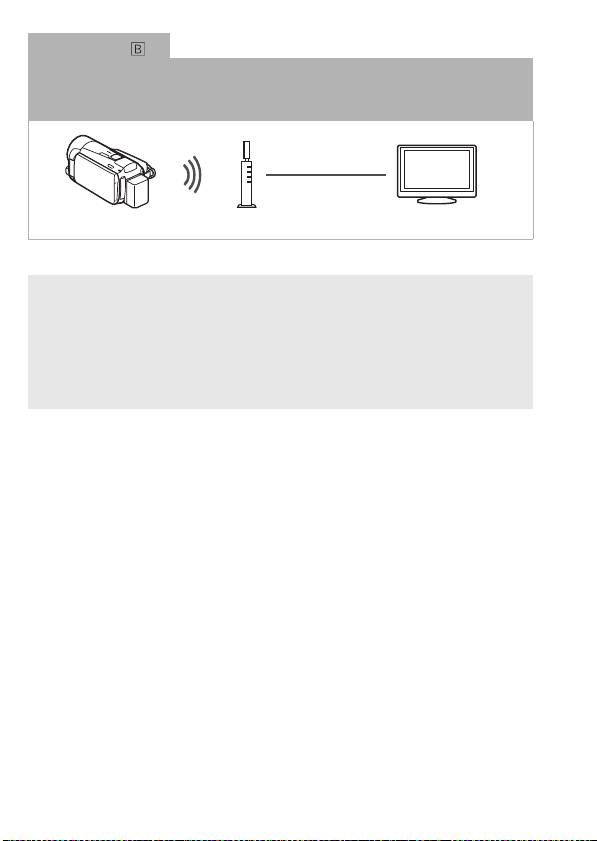
Wi-Fi 连接
基础结构模式
将摄像机连接到 Wi-Fi 网络上的接入点 (本指南中有所介绍)。 如果计划
在兼容 DLNA 并已使用 LAN 连接线连接到网络的电视 (;
在兼容 DLNA
的设备上无线播放
) 上播放视频,请使用此连接。
LAN 连接线
接入点 高清电视
关于摄像机的 Wi-Fi 标准
摄像机的 Wi-Fi 标准符合 IEEE 802.11b/g/n 协议并且在 2.4 GHz
的波段环境中运作。 对于不同的协议,IEEE 802.11b 的最大数据
传输率为 11 Mbps,IEEE 802.11g 的最大数据率为 54 Mbps,IEEE
802.11n 的最大数据率为 150 Mbps。 请注意,以上仅为理论值,
实际数据传输率可能会有所不同。
4
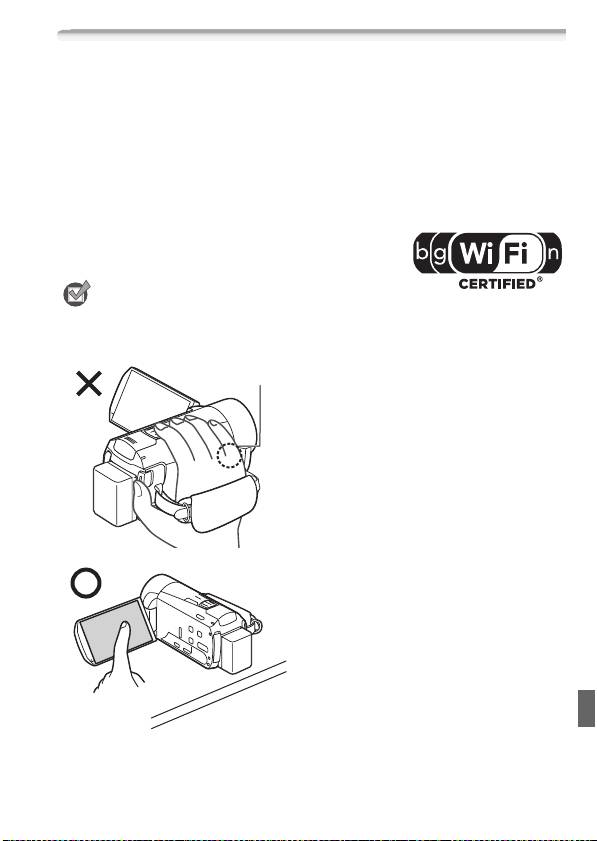
连接至 Wi-Fi 网络 (Wi-Fi 保护设置)
通过接入点 (无线路由器)无线连接到 Wi-Fi 网络,这通常称为基
础结构模式。 如果无线路由器支持 Wi-Fi Protected Setup (Wi-Fi
保护设置)(WPS),设置非常容易,只需要极少的配置。请执行以下
步骤。 如果无线路由器不支持 WPS 或者希望手动配置设置,请参阅
手动设置
(;
连接到 Wi-Fi 网络
)。
另请参阅无线路器的使用说明书和其他将要使用的设备。
总体要求
• 正确配置的 Wi-Fi 网络或使用 802.11b/g/n
协议的热点。
检查要点
• 使用不受保护的 Wi-Fi 网络可能会使文件和数据暴露,从而被未经
授权的第三方监测到。 请注意可能引起的风险。
• 使用摄像机的 Wi-Fi 功能时,请勿用
Wi-Fi 天线
手或其他物体遮住摄像机的右侧。
Wi-Fi 天线位于右侧,遮住天线可
能会干扰无线信号。
请将摄像机放在台桌或类似的表面
上,然后使用 Wi-Fi 功能 (如左图
所示)。
5
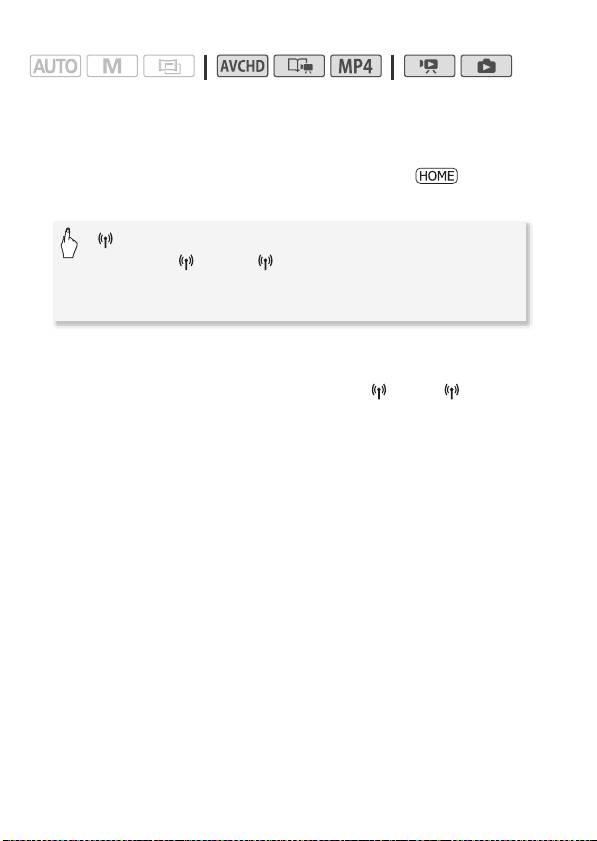
操作模式:
如果无线路由器带有 WPS 按钮,设置将会很简单,全部为自动。 某
些支持 WPS 的无线路由器没有专门的按钮,而是使用 PIN 码。针对
使用 PIN 码的设置,您需要提前了解如何激活无线路由器的 WPS 功
能。
1按下T 将摄像机设置为播放模式,然后按下 。
2 设置新连接点。
[ Wi-Fi] > [Wi-Fi 设置 ] > [ 网络设置 ] > 所需
*
的连接点 ([ 1] 至 [ 3]) > [ 设置新连接点 ]
>
[WPS: 按钮 ] 或 [WPS:PIN 码 ],具体取决于您的无线路由器采
用 WPS 按钮还是使用 PIN 码
*
要更改现有连接点的设置,请触摸 [ 编辑 ],然后手动更改设置。 要删
除设置,请触摸[删除]然后触摸[是]。
• 最多可为基础结构模式设置三个连接点([ 1]至[ 3])。 完
成设置后,不需要任何更多设置即可使用同一 Wi-Fi 网络。
3 WPS 按钮设置: 请按住无线路由器上的 WPS 按钮。
WPS PIN 码设置: PIN 码出现在摄像机屏幕之后,将其输入无线
路由器的设置屏幕。
在大多数情况下,可以使用网络浏览器访问无线路由器的设置屏
幕。 关于如何激活 Wi-Fi Protected Setup (Wi-Fi 保护设置)
的详细信息,请参阅无线路由器的使用说明书。
4 在 2 分钟内触摸摄像机屏幕上的 [ 确定 ]。
依次触摸 [ 停止 ] 和 [ 确定 ] 可以中断正在进行的 Wi-Fi
Protected Setup (Wi-Fi 保护设置)。
5 触摸 [ 自动 ] 可以自动获取 IP 地址。
• 要手动指定IP地址,请触摸 [手动 ] 并执行
手动指定IP 地址
中的
步骤。
• 将出现用于测试设置的屏幕。
6 选择是否测试设置。
• 可以触摸 [ 检查当前配置 ] 以检查网络设置。
• 如果触摸 [ 是 ],则将对设置执行测试,然后将显示确认屏幕。
触摸[确定]。
6
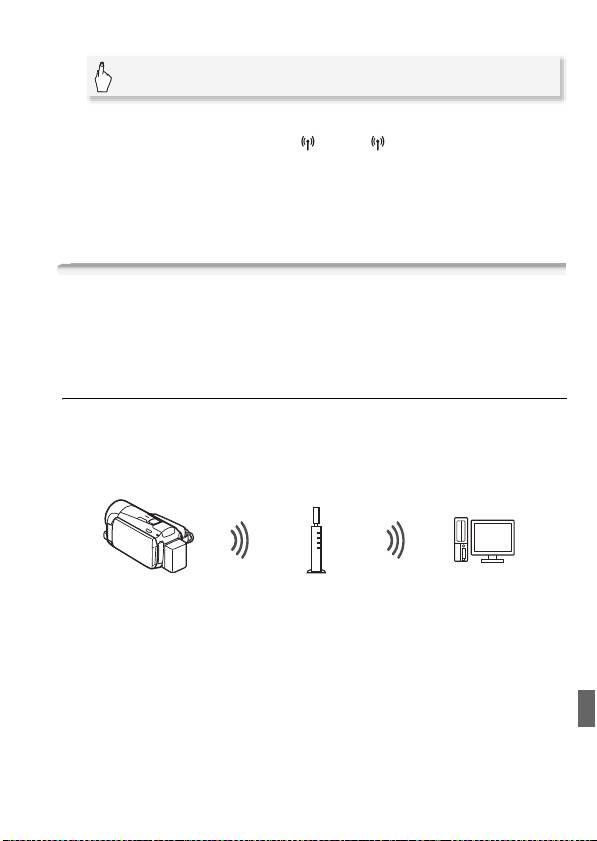
7 保存连接点的设置。
*
[是] > [ 确定 ]
> [X]
*
触摸 [ 确定 ] 后,可以查看网络设置。触摸 [Wi-Fi 设置 ] > [ 检查当
前配置 ] > 所需的连接点 ([ 1] 至 [ 3]) > [Î]或[Í] >
完成时触摸 [K]三次。
恭喜! 您已将摄像机连接至 Wi-Fi 网络上的接入点。 现在可使用摄
像机方便的 Wi-Fi 功能。 各个功能的一般要求将在下节中说明。 有
关详细信息,请参阅完整版的使用说明书 (PDF 文件)。
Wi-Fi 功能的要求
您已将摄像机连接至 Wi-Fi 网络,且准备好进行下一步。 现在可以
将记录无线传输至计算机或 FTP 服务器,将记录上传至因特网,以
及在兼容 DLNA 的播放器上播放记录。
将文件传输至计算机或 FTP 服务器
可以直接以无线方式将记录内容传输至正在运行随附软件 Network
Utility (仅适用于 Windows)的计算机或 FTP 服务器。有关详细的
说明,请参阅完整版本的使用说明书 (;
将文件传输至计算
机或 FTP 服务器
)。
接入点
7
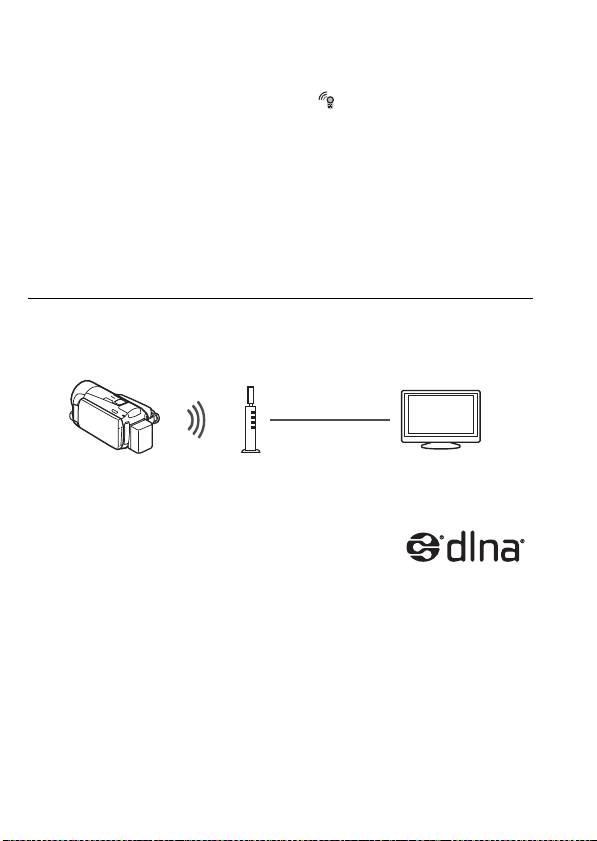
总体要求
针对运行 Windows OS 的计算机:
• 计算机与摄像机连接到相同的网络,并且摄像机随附软件 Network
Utility 的安装、配置和运行正确 ( 显示在通知区域,具体视
操作系统而定)。 Network Utility 将会在安装 VideoBrowser 之
后自动安装。 关于软件的详细信息,请参阅 “Network Utility
软件指南”(PIXELA CD-ROM 上的 PDF 文件,在文件夹 \Network
Utility\Manual\Chinese 中)。
针对 FTP 服务器:
• 正确配置的 FTP 服务器,例如 Macintosh 计算机或网络附加存储
(NAS) 硬盘。 需要输入 IP 地址、端口、用户名、密码和文件传输
目的地,以完成手动设置。
在兼容 DLNA 的设备上无线播放
如果家庭网络中具有兼容 DLNA 的播放器 (例如高清电视),可以无
线观看您的记录。在这种情况下,摄像机将作为数字媒体服务器
(DMS),而高清电视将作为数字媒体播放器 (DMP)。
LAN 连接线
LAN 连接线
接入点
高清电视
总体要求
• 认证为DLNA数字媒体播放器(DMP)、正确配置并
连接到网络的高清电视或其他媒体播放器。 我
们建议使用 LAN 连接线连接到高清电视或媒体
播放器。 查看高清电视上的 DLNA 认证徽标,并参考高清电视的使
用说明书获取将其连接到网络的详细信息。
有关详细的说明,请参阅完整版本的使用说明书 (;
在兼
容 DLNA 的设备上无线播放
)。
8
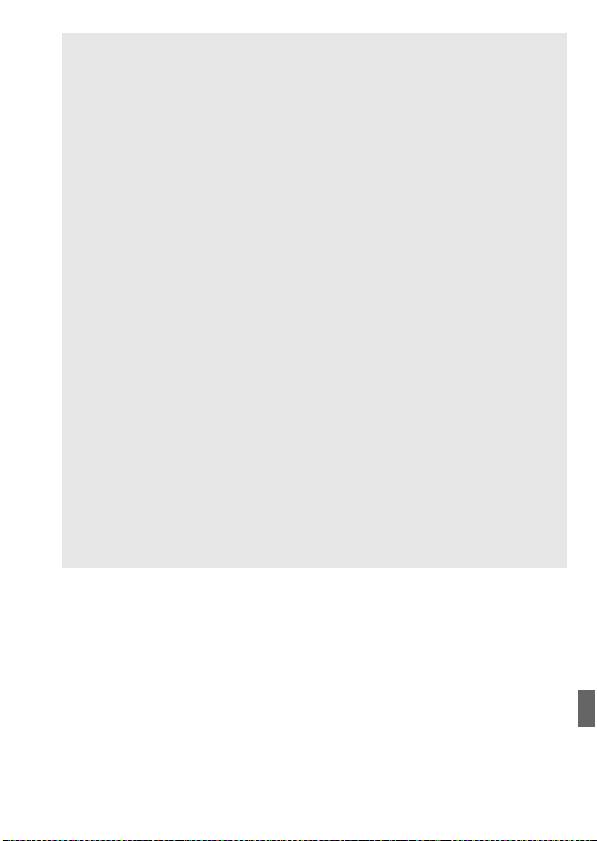
术语表
此术语表中包含本文中使用频率较高的基本术语。 无线路由器文
档中可能也包含可供参考的术语表。
DLNA
Digital Living Network Alliance (数字生活网络联盟)。 用于
在消费电子设备、计算机和移动设备之间通过家庭网络轻松通信
和共享内容的标准。
FTP 服务器
FTP 服务器是一种运行于计算机上的应用程序,允许用户将文件
传输到计算机或从计算机传输文件。
IP 地址
针对连接到网络的每台设备指定的唯一一组数字。
基础结构模式
一种 Wi-Fi 连接,其中的设备通过连接点进行连接。
接入点 ( 访问点 )
无线接入点 (WAP) 是允许无线设备 (例如摄像机)通过 Wi-Fi 标
准连接到有线网络 (包括因特网)的设备。 大多数情况下是指无
线路由器。
WPS
Wi-Fi Protected Setup (Wi-Fi 保护设置)。 轻松安全地设置由
Wi-Fi 联盟建立的 Wi-Fi 网络的标准。
9
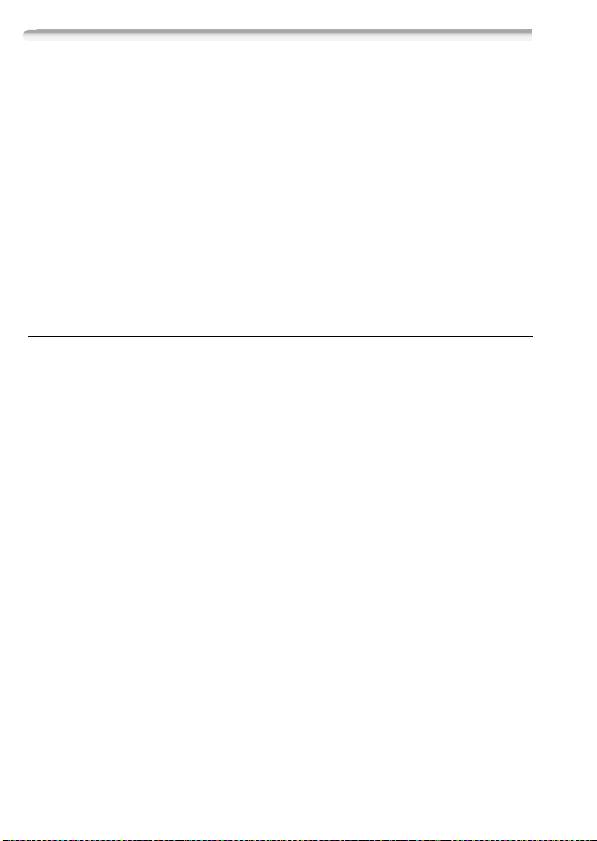
故障排除
如果无法将摄像机成功连接至无线路由器,请检查以下原因。另请
参阅无线路器的使用说明书和其他将要使用的设备。如果问题仍未
能解决,请与经销商或佳能快修中心联系。
无法与无线路由器连接。
- 请检查无线路由器是否工作正常。
- 摄像机与无线路由器之间的有效通信范围随无线信号强度而异。 请尝试
靠近无线路由器使用摄像机。
- 无线路由器与摄像机之间的无绳电话、微波炉、冰箱和其他装置可能会干
扰无线信号。 请尝试在远离上述装置的位置使用摄像机。
- 如果Wi-Fi网络具有不公布其网络名称(SSID)的隐身功能,则在Wi-Fi网络
设置期间,摄像机不会将其检测到。请手动执行设置 (;
连接到
Wi-Fi 网络
中的
手动设置
)或关闭无线路由器的隐形功能。
提示信息列表
(按拼音顺序排列)
如果在 Wi-Fi 保护设置过程中出现信息,请参阅这些信息。 如果出
现此列表之外的信息,请参阅完整版的使用说明书 (;
提示信
息列表
)。
在某些情况下,使用特定附件时,Wi-Fi 可能不可用。 有关详细信
息,请参阅完整版的使用说明书 (PDF 文件)。
检测到多个访问点 再次尝试操作。
- 同时有多个无线路由器 (接入点)在发送 WPS 信号。稍后再次尝试操作,
或使用 PIN 码选项执行 Wi-Fi 保护设置。
Wi-Fi 连接已终止
- 无绳电话、微波炉、冰箱和其他装置可能会干扰无线信号。请尝试在远离
上述装置的位置使用摄像机。
- 如有过多的设备在访问无线接入点,则摄像机可能无法连接无线路由器。
无法完成 WPS 设置
- 关闭摄像机和无线路由器。稍后将其重新打开并重试。如果问题仍然存
在,请手动执行 Wi-Fi 网络设置 (;
连接到 Wi-Fi 网络
中的
手动设
置
)。
无法完成 WPS 设置 再次尝试操作。
- 部分无线路由器需要按住 Wi-Fi Protected Setup (WPS) 按钮。 有关详细
信息,请参考无线路由器的使用说明书。
- 确保在启用无线路由器的 Wi-Fi Protected Setup (WPS) 2 分钟内触摸摄
像机屏幕上的 [ 确定 ] (或者按按钮,或者输入 PIN 码)。
10
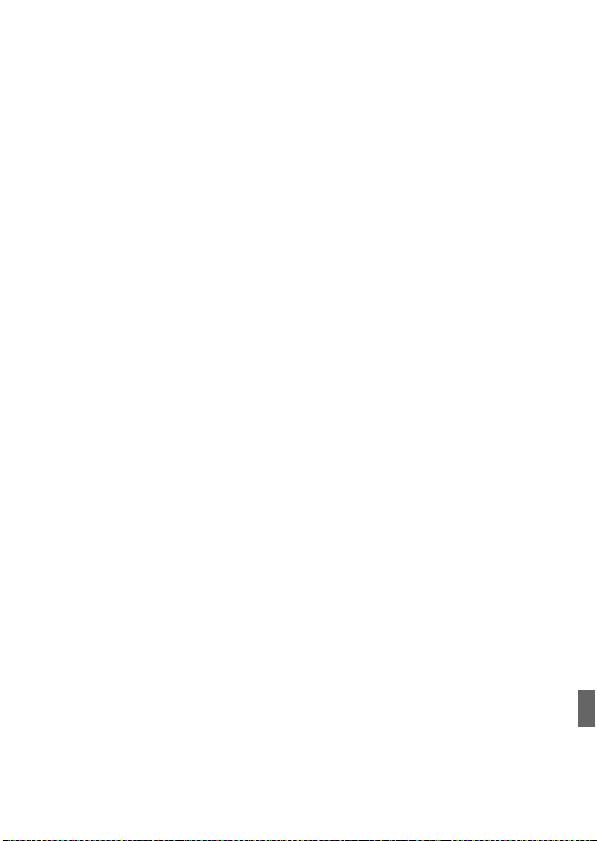
无线通信未正常工作
- 无绳电话、微波炉、冰箱和其他装置可能会干扰无线信号。请尝试在远离
上述装置的位置使用摄像机。
- 关闭摄像机和无线路由器。稍后将其重新打开,并再次执行 Wi-Fi 网络设
置。 如果仍然存在问题,请与佳能快修中心联系。
11
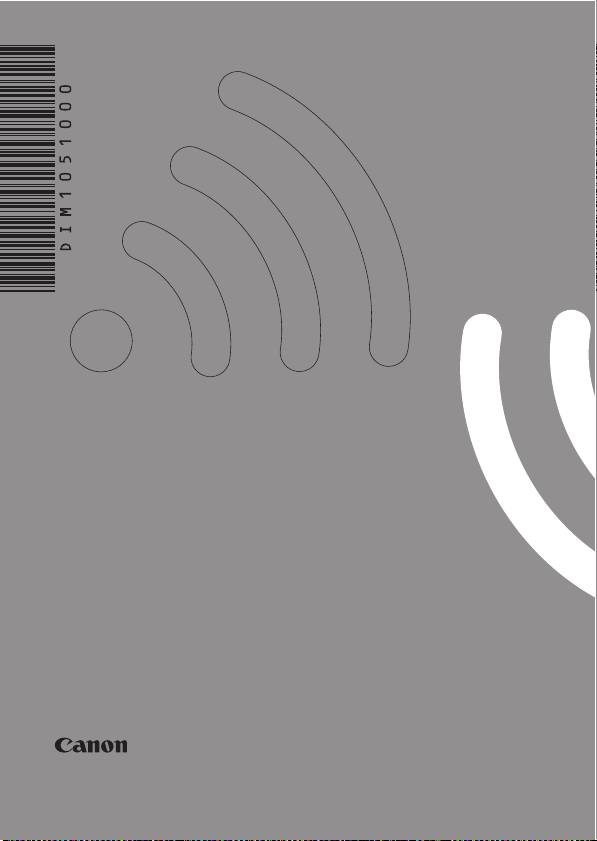
For the contact information of your local Canon office, refer to the back
cover of the camcorder's Instruction Manual.
Pour savoir comment contacter votre centre Canon local, reportez-vous à
la couverture-dos du manuel d'instruction du caméscope.
Kontaktinformationen zu Ihrer nächstgelegenen Canon Vertretung finden
Sie auf der Rückseite des Camcorder-Bedienungsanleitung.
Per conoscere il centro Canon più vicino, consultate la retrocopertina del
manuale di istruzioni della videocamera.
Para la información de contacto de su oficina Canon local, consulte la
contraportada del manual de instrucciones de la videocámara.
Контактную информацию местного офиса Canon см. на задней
обложке руководства по эксплуатации видеокамеры.
有关当地佳能办事处的联系信息,请参阅摄像机使用说明书的封底。
PUB. DIM-1051-000 © CANON INC. 2012

